Jak odstranit brzdy v počítači se systémem Windows 7
Nezapomeňte, jak hezké je používat počítač, který jste právě koupili nebo sestavili. Hladké a rychlé otevírání okna Explorer, bez zavěšení při běhu i těch nejnáročnějších programů, pohodlné prohlížení filmů bez artefaktů a koktání. Časem však rychlost zmizí, počítač zahájí dlouhé a nudné spuštění, prohlížeč se otevírá několik minut a je strašidelné sledovat video online.
Počítač je velmi podobný domácímu počítači: aby byl hardware a software zdravý, potřebuje pravidelnou údržbu. Tento článek zváží komplexní péči o pracovní stroj, který zahrnuje čištění disků od trosky, strukturování souborového systému, odstranění irelevantních programů a mnoho dalšího - to vše, co je nezbytné pro udržení stabilní funkce vašeho zařízení.
Počítač vrátíme k předchozí rychlosti
Existuje spousta problémů, které mohou vést k závažným brzdám na počítači. Chcete-li dosáhnout maximálního účinku, nestačí "vyčistit" pouze jednu oblast - je třeba analyzovat mnoho faktorů a provádět opravy ve všech problémových oblastech.
Metoda 1: Upgrade žehličky
Mnoho uživatelů opravuje pouze část softwaru a zapomíná, že dokonce i nedávno zakoupené počítače se stanou zastaralými každý den. Vývoj a uvolňování nového softwaru v moderním světě vyžaduje dostatečné zdroje pro normální provoz. Počítače starší než 5 let potřebují takzvaný upgrade - nahrazují součásti modernějšími součástmi, stejně jako diagnostikují a obnovují stávající.
- Kdy jste naposledy vyčistili notebook nebo systémovou jednotku? Doporučujeme čistit prach a nečistoty 3-4krát za dva roky (závisí na místě provozu počítače). Prach má vlastnost hromadění, vytváří takzvaný plst - hustá hmota nečistot, ucpaná v chladičích a větracích otvorech. Špatné chlazení komponent, které ji potřebují - první nepřítel hardwarové a softwarové části zařízení. Můžete se vyčistit tím, že zjistíte a prozkoumáte pokyny pro demontáž notebooku nebo bloku. Pokud si nejste jisti, že máte své schopnosti, kontaktujte servisní středisko s pozitivní zpětnou vazbou. Budou úplně rozebírat počítač a odstranit nečistoty a prach, což zlepší výměnu vzduchu a tepla.
Nezapomeňte požádat o mazání chladiče - tím odstraníte nepříjemný šum a přidáte velký zdroj práce tím, že fyzicky snížíte tření součástí.
- Přehřátí žehličky může také dojít vlivem staré nebo poškozené tepelné pasty. Slouží k chlazení pracovního procesoru a pomáhá chladiči odstranit nadměrnou teplotu. Těstoviny mohou být požádány o změnu ve stejném servisním středisku a můžete je provést sami - tento postup je podrobně popsán v následujícím článku.
Lekce: Naučte se používat tepelnou pastu pro procesor
Změna pasty se zobrazuje v případě nadhodnocených teplot procesoru během volnoběhu. To nevyhnutelně vede k zpomalení počítače a opotřebení komponent. Zvláště důležitá je kontrola přítomnosti tepelného tuku na notebooku, kde kapacita a zdroje chladicího systému jsou výrazně nižší než v systémových jednotkách.
- Zamyslete se nad nahrazováním zastaralých komponent. Nejprve věnujte pozornost RAM - pokud základní deska podporuje expanzi, nezapomeňte přidat 1-2 GB ke spuštění (u moderních kancelářských počítačů, optimální množství paměti RAM bude 4-6 GB, pro hraní 8-12 a vyšší). V osobních počítačích je také snadné vyměnit procesor, nainstalovat nový chladicí systém, nahradit staré vodiče novými, lepšími. Pokud základní deska nepodporuje instalaci nových komponent - může být také nahrazena.
Lekce na téma:
Software pro overclocking
Zvyšte výkon procesoru
Vyberte procesor pro váš počítač
Vybíráme základní desku k procesoru
Změňte procesor v počítači - Pokud potřebujete maximální rychlost odezvy systému, nainstalujte ji na pevný disk SSD. Rychlost psaní a čtení se značně zvýší ve srovnání s moderními pevnými disky. Ano, jsou dražší, avšak bleskově rychlé načítání počítačů a stabilní vysoká rychlost provozu stojí za to. Instalace pevného disku je podporována jak systémovými bloky, tak i notebooky. Existuje mnoho možností instalace.
Lekce na téma:
Zvolte SSD pro váš počítač
Připojte SSD k počítači nebo notebooku
Změňte jednotku DVD na pevný disk
Jak přenést operační systém a programy z pevného disku na SSD
Konfigurace SSD pro systém Windows 7


Rozšířením velikosti paměti RAM, výměnou procesoru a modernizací chladicího systému je nejúčinnější způsob, jak urychlit váš počítač doslova.
Metoda 2: Odeberte zastaralé programy
Ale jak být s těmi uživateli, kteří nemohou aktualizovat komponenty svého PC nebo mít moderní hardware, ale operační systém stále nefunguje způsobem, jakým by měl? Takže bychom se měli postarat o softwarovou součást zařízení. Nejprve se zbavíme počítače z málo používaných a dlouho zapomenutých programů.
Nestačí stačí odstranit software, důležitou součástí této akce bude odstranění zbývajících stop, které nástroj standardního operačního systému vůbec nemůže zvládnout. Proto je žádoucí používat software třetí strany, který rozšiřuje funkčnost modulu pro odinstalování programů a součástí zabudovaných do systému. Nejlepší volbou pro domácího uživatele je použití bezplatné verze Revo Uninstaller . Naše články pomohou plně pochopit účel a schopnosti programu, nakonfigurovat jej a provádět vysoce kvalitní odstranění softwaru se všemi stopami.
Lekce na téma:
Jak používat Revo Uninstaller
Jak odinstalovat program pomocí aplikace Revo Uninstaller
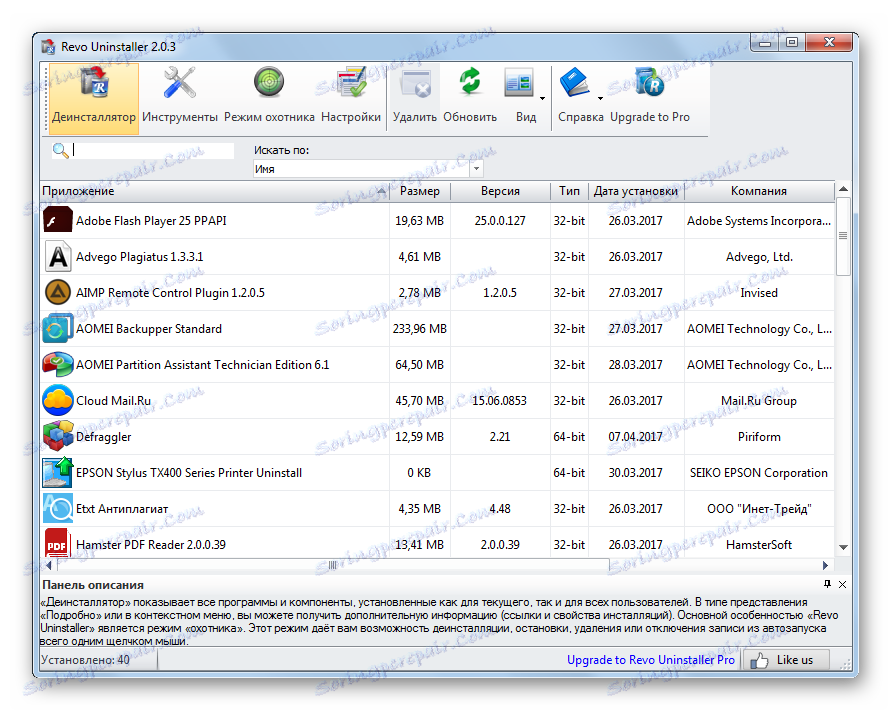
Metoda 3: Čistění registru
Po odebrání programů v registru systému může stále zůstat velký počet prázdných nebo nesprávných klíčů. Jejich zpracování zpomaluje systém, takže musíte tyto klávesy vymazat. Hlavním úkolem není odstranit nadbytečné. Pro uživatele, kteří chtějí opravit nejzávažnější problémy v registru, nepotřebujete používat těžké profesionální kombajny. Za tímto účelem budeme využívat bezplatný a snadný program, nainstalovaný téměř všemi uživateli - CCleaner .
Ale není to jediný program s touto schopností. Níže jsou odkazy na materiály, které musí uživatel prozkoumat pro řádné čištění registru z odpadků bez poškození systému.
Související články:
Jak čistit registr pomocí nástroje CCleaner
Vyčistěte registr Wise Registry Cleaner
Nejlepší programy pro čištění registru
Metoda 4: Upravit automatické zálohování
Autoload je systémový oddíl, který obsahuje informace o programech spouštěných automaticky při zapnutí počítače. Čím více programů při spuštění, tím pomalejší se počítač zapne a čím více se načítá již od začátku. Nejrychlejší způsob, jak urychlit práci tímto způsobem, je odstranění zbytečných programů od spuštění.
Pro čištění je žádoucí použít v této oblasti jeden z nejvyspělejších nástrojů - program Autoruns . Je zcela zdarma, má srozumitelné rozhraní i pro začátečníky, a to navzdory skutečnosti, že je dokončeno v angličtině. Poskytuje přístup k naprosto všem programům a komponentům, které se automaticky spouštějí, což vám při pečlivém vyšetření umožní upravit autorun co nejúčinněji ergonomicky pro vaše potřeby. Kromě toho existuje standardní způsob, bez použití programů třetích stran, je také popsán v článku níže.
Lekce: Jak vypnout spouštěcí programy v systému Windows 7
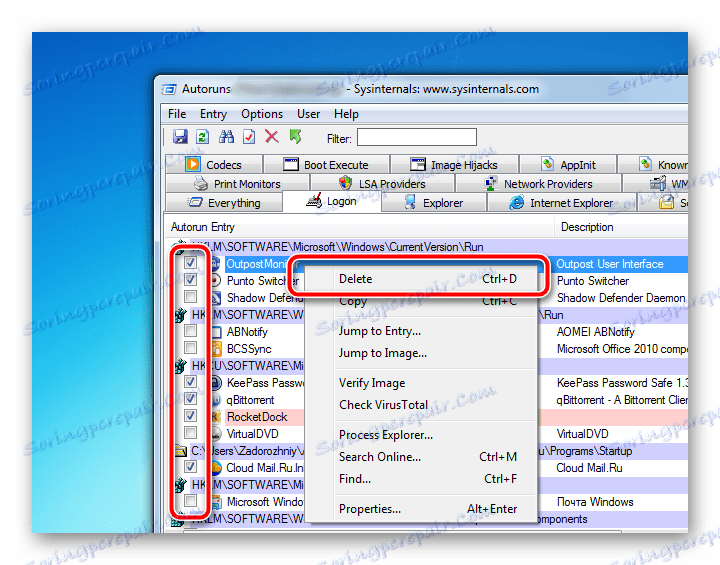
Metoda 5: Odstranění odpadků ze systémového disku
Uvolnění místa v nejdůležitějším oddílu vzniká v důsledku odstranění zastaralých a nadbytečných dočasných souborů, které se hromadí v průběhu práce. Zahrnuje veškeré nepodstatné údaje - mezipaměť a soubory cookie prohlížečů, dočasné instalační soubory, systémové soubory protokolu atd., Které zabírají obrovské množství prostoru a vyžadují fyzické zdroje pro zbytečné zpracování a ukládání.
Důkladné čištění nepotřebných souborů je popsáno v níže uvedeném článku. Pravidelně kontrolujte tento parametr pro nejrelevantnější data v počítači.
Lekce: Jak vyčistit pevný disk odpadků v systému Windows 7
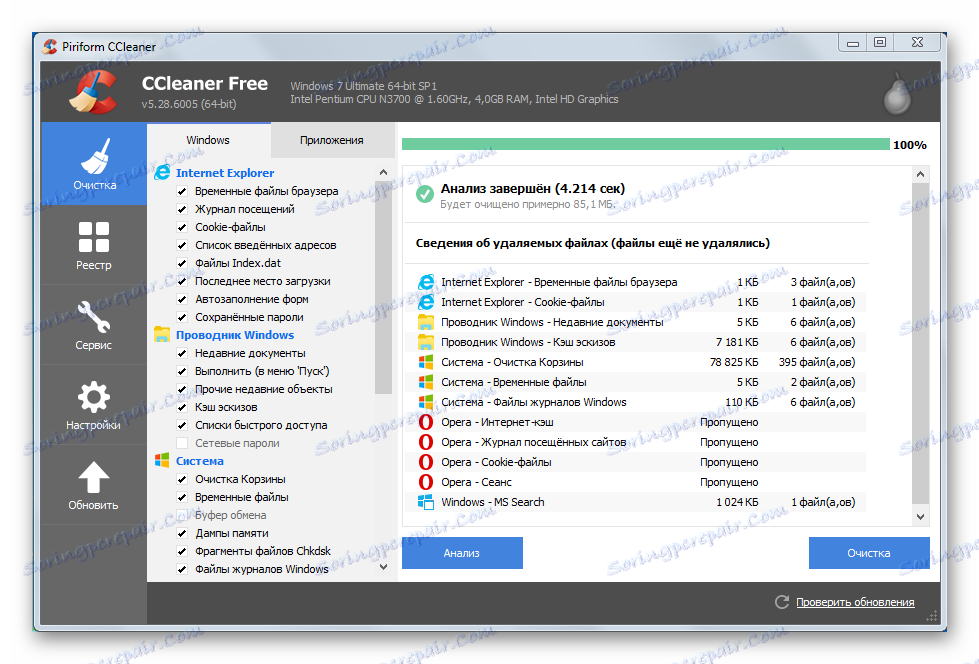
Metoda 6: Zkontrolujte disky na poškozených oblastech
Nejčastěji používanou částí počítače je pevný disk. Od roku do roku se stále více vyvíjí, vytváří poškozené oblasti, které výrazně ovlivňují výkonnost a zpomalují celkovou rychlost systému. Další informace o rozbitých sektorech na disku ao tom, jak se jim zbavit, vám pomůže s našimi články.
Lekce na téma:
Jak zkontrolovat pevný disk v poškozených sektorech
2 způsoby obnovení poškozených sektorů na pevném disku
Disky ve velmi špatném stavu se důrazně doporučují, aby byly vyměněny, aby nedošlo k úplné a nenahraditelné ztrátě uložených dat.
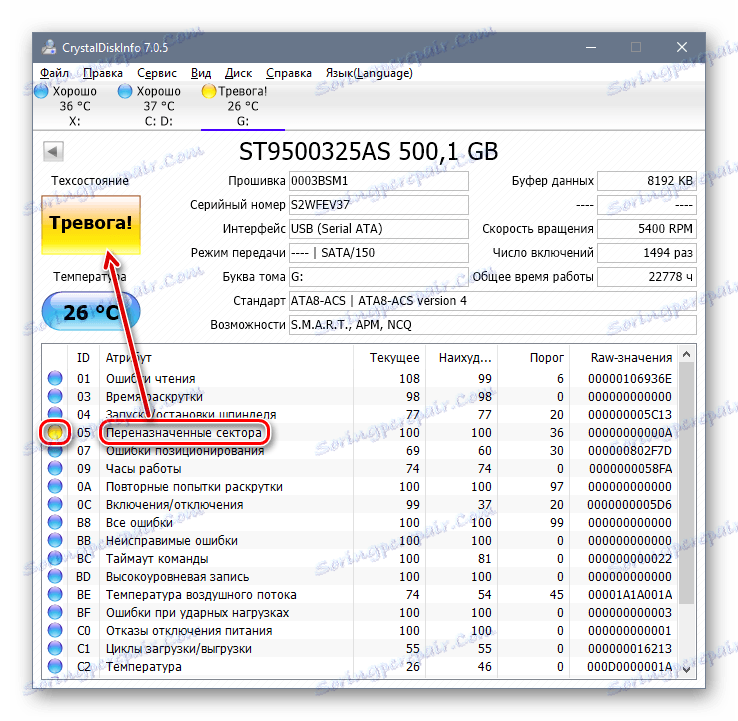
Metoda 7: Defragmentovat disky
Pokud je ukládací médium co nejvíce uvolněno z rušivých souborů, je nutné defragmentovat souborový systém. Jedná se o jednu z nejdůležitějších etap, která v žádném případě nemůže být opomíjena.
Následující články popisují detaily defragmentace a proč je potřeba. Také doporučujeme, abyste studovali materiál o různých způsobech defragmentace.
Související články:
Vše, co potřebujete vědět o defragmentaci pevného disku
Defragmentace disků v systému Windows 7
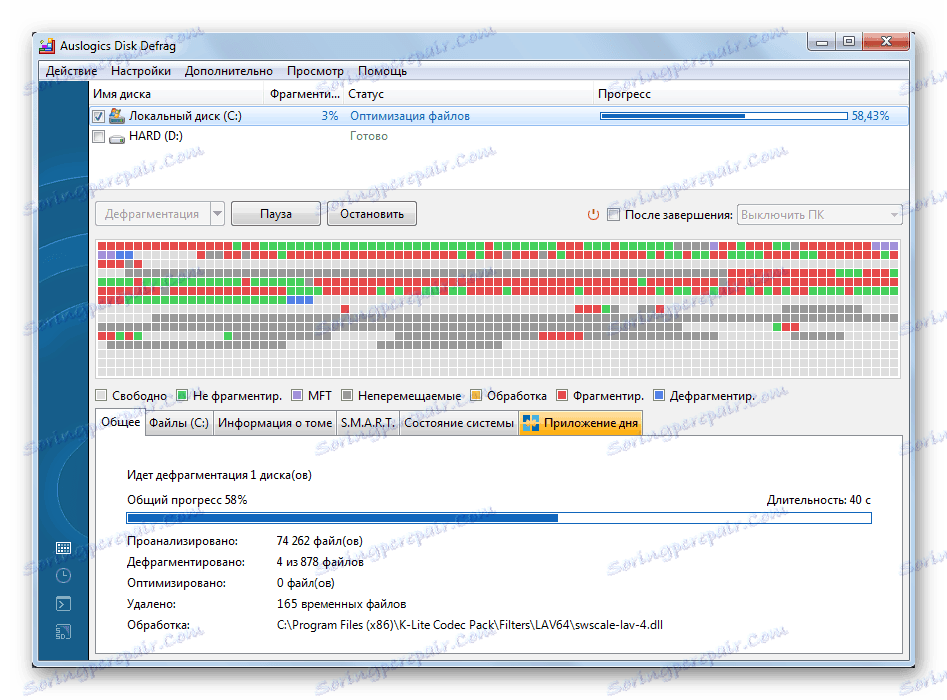
Každý počítač nakonec ztratí svou rychlost, takže je velmi důležité pravidelně vyčistit a optimalizovat. Konstantní kontrola čistoty a významu železa, udržování čistoty a pořádku v systému souborů umožní počítači zůstat v řadách po velmi dlouhou dobu. Kvůli velkému množství softwaru od jiných výrobců můžete téměř úplně automatizovat všechny operace a platit pouze několik minut týdně.
